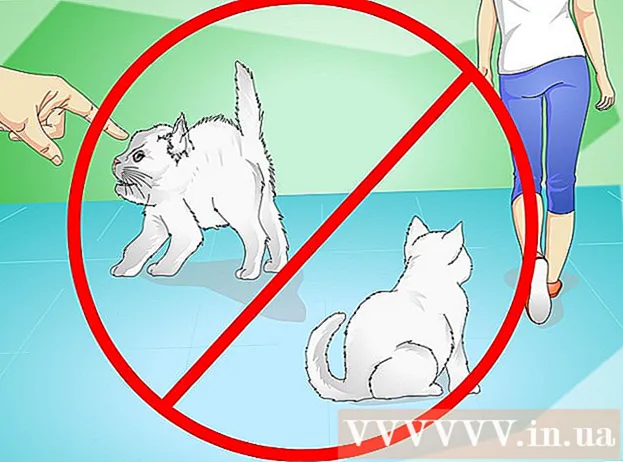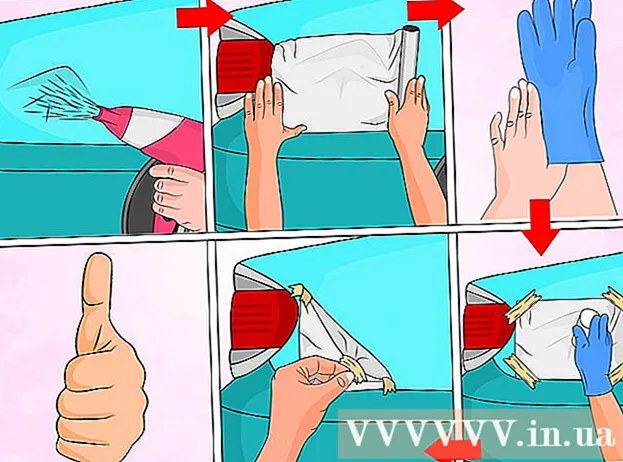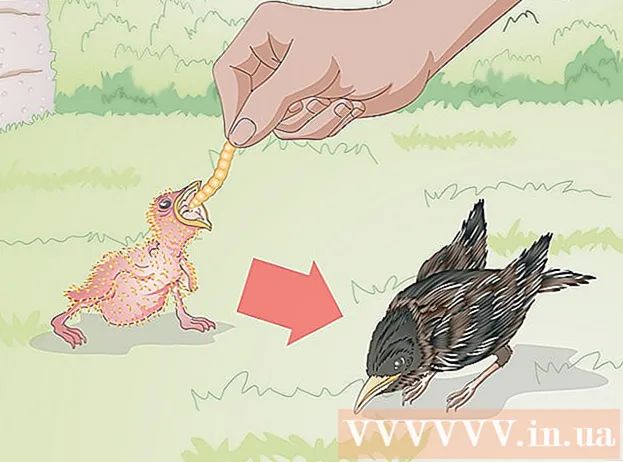Συγγραφέας:
Robert Simon
Ημερομηνία Δημιουργίας:
21 Ιούνιος 2021
Ημερομηνία Ενημέρωσης:
1 Ιούλιος 2024
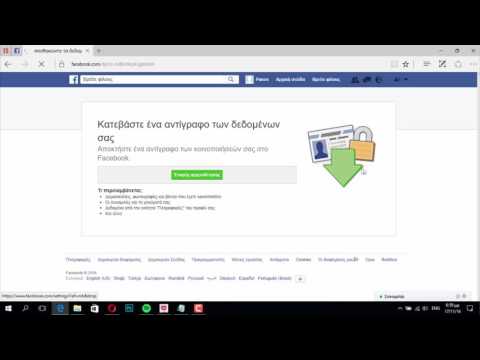
Περιεχόμενο
Η διατήρηση σύνδεσης λογαριασμού Facebook είναι κατάλληλη μόνο όταν έχετε προσωπικό υπολογιστή, αλλά εάν μοιράζεστε έναν υπολογιστή με άλλους, θα πρέπει να αποσυνδεθείτε μόλις έχετε πρόσβαση. Εάν ξεχάσετε να αποσυνδεθείτε ενώ χρησιμοποιείτε δημόσιο ή κοινόχρηστο υπολογιστή, μπορείτε να χρησιμοποιήσετε τις ρυθμίσεις ασφαλείας του Facebook για έξοδο από απόσταση. Εάν πρέπει να αποσυνδεθείτε από την εφαρμογή Messenger, θα κάνετε μερικά ακόμη βήματα, επειδή η εφαρμογή δεν περιλαμβάνει αποσύνδεση. Για να τερματίσετε τη χρήση του Facebook, μπορείτε επίσης να απενεργοποιήσετε τον λογαριασμό σας.
Βήματα
Μέθοδος 1 από 4: Αποσύνδεση στη σελίδα Facebook
Κάντε κλικ στο μικρό βέλος στην επάνω δεξιά γωνία. Αυτό το εικονίδιο βρίσκεται στα δεξιά της μπλε γραμμής τίτλου Facebook. Είναι ένα κάτω βέλος και μοιάζει.

Κάντε κλικ Το "Log Out" βρίσκεται στο κάτω μέρος του μενού. Με αυτήν την ενέργεια, θα αποσυνδεθείτε αμέσως από τον λογαριασμό σας στο Facebook. διαφήμιση
Μέθοδος 2 από 4: Αποσύνδεση στην εφαρμογή τηλεφώνου
Ανοίξτε το μενού του Facebook. Πατήστε το κουμπί "☰ Περισσότερα" στην κάτω δεξιά γωνία (iOS) ή το κουμπί ☰ στην επάνω δεξιά γωνία (Android) για να ανοίξετε το μενού Facebook.

Κάντε κύλιση προς τα κάτω και επιλέξτε "Αποσύνδεση" (Αποσύνδεση). Αυτή η επιλογή βρίσκεται στο κάτω μέρος του μενού.- Επιλέξτε "Αποσύνδεση" για άλλη μια φορά και επιβεβαιώστε. Έτσι, έχετε αποσυνδεθεί από τον λογαριασμό σας στο Facebook και έχετε επιστρέψει στην οθόνη σύνδεσης.
- Εάν ο λογαριασμός σας στο Facebook είναι συγχρονισμένος με τη συσκευή σας Android, ο συγχρονισμός τελειώνει επίσης.
Μέθοδος 3 από 4: Απομακρυσμένη αποσύνδεση

Χρησιμοποιήστε αυτήν τη μέθοδο για να αποσυνδεθείτε από τον λογαριασμό σας στο Facebook σε έναν υπολογιστή ή συσκευή που δεν χρησιμοποιείτε πλέον. Εάν ξεχάσατε να αποσυνδεθείτε από το Facebook σε έναν υπολογιστή στην εργασία ή στο σχολείο ή στο τηλέφωνο ενός φίλου σας, μπορείτε να χρησιμοποιήσετε τις Ρυθμίσεις ασφαλείας για να αποσυνδεθείτε από απόσταση.- Αυτή η μέθοδος μπορεί να σας βοηθήσει να αποσυνδεθείτε από το Facebook Messenger - η εφαρμογή δεν διαθέτει επιλογή αποσύνδεσης.
Μεταβείτε στη σελίδα Ρυθμίσεις ασφαλείας. Αυτή η επιλογή θα βρείτε στις ρυθμίσεις του λογαριασμού σας.
- Υπολογιστής - Κάντε κλικ στο κάτω βέλος στην επάνω δεξιά γωνία της αρχικής σελίδας του Facebook, επιλέξτε "Ρυθμίσεις" και, στη συνέχεια, επιλέξτε "Ασφάλεια". Μπορείτε επίσης να αποκτήσετε πρόσβαση σε αυτήν από τη διεύθυνση και να συνδεθείτε όταν απαιτείται.
- Στην εφαρμογή Facebook και στο πρόγραμμα περιήγησης για κινητά - Πατήστε το κουμπί ☰, μετακινηθείτε προς τα κάτω και επιλέξτε "Ρυθμίσεις λογαριασμού" και επιλέξτε "Ασφάλεια".
Ανοίξτε μια λίστα συνδέσεων. Αυτή η λίστα εμφανίζει όλες τις φορές που έχετε συνδεθεί στο Facebook. Οι πληροφορίες περιλαμβάνουν την τρέχουσα συσκευή σας, την κινητή συσκευή και άλλες συσκευές που χρησιμοποιείτε για να συνδεθείτε στο Facebook.
- Στον υπολογιστή - Κάντε κλικ στο "Πού είστε συνδεδεμένοι". Θα το βρείτε κοντά στο κάτω μέρος του μενού "Απόρρητο".
- Στην εφαρμογή Facebook και στο πρόγραμμα περιήγησης για κινητά - επιλέξτε "Ενεργές συνεδρίες".
Αναπτύξτε κάθε ενότητα των πληροφοριών για να δείτε από πού συνδεθήκατε (για υπολογιστές). Θα δείτε το όνομα της συσκευής (παρέχεται στο Facebook), την τοποθεσία και την τελευταία σύνδεση. Χρησιμοποιήστε αυτές τις πληροφορίες για να βρείτε τα στοιχεία σύνδεσης που θέλετε να τερματίσετε.
- Θα δείτε τις ώρες σύνδεσης, όπως την τρέχουσα ώρα, την κινητή συσκευή που χρησιμοποιείται και το Messenger.
Τερματίστε μία σύνδεση για να αποσυνδεθείτε από απόσταση. Αυτό θα τερματίσει την προσπάθεια σύνδεσης σε μια συγκεκριμένη συσκευή και το Facebook θα μεταβεί στην οθόνη σύνδεσης. Εάν κάποιος βλέπει το Facebook σας από αυτό το πρόγραμμα περιήγησης ή την εφαρμογή, θα "εκδιωχθεί" αμέσως.
- Επιφάνεια εργασίας - κάντε κλικ στην επιλογή "Τερματισμός δραστηριότητας" δίπλα στο σύνδεσμό σας για έξοδο.
- Στην εφαρμογή Facebook και στο πρόγραμμα περιήγησης για κινητά - Πατήστε το "X" δίπλα από τη σύνδεσή σας για έξοδο.
Κάντε κλικ στην επιλογή "Τερματισμός όλων των δραστηριοτήτων" για έξοδο από όλες τις επιτυχίες (για επιτραπέζιο υπολογιστή). Εάν θέλετε να βεβαιωθείτε ότι δεν έχετε απομείνει, πρέπει να κάνετε κλικ στον σύνδεσμο "Τερματισμός όλων των δραστηριοτήτων" πάνω από την ενότητα "Πού είστε συνδεδεμένοι". Αυτό θα σας βοηθήσει να βγείτε από το Facebook σε όλες τις εισαγόμενες συσκευές, συμπεριλαμβανομένης της τρέχουσας συσκευής.
- Αυτή η επιλογή είναι διαθέσιμη μόνο όταν έχετε πρόσβαση στο Facebook σε υπολογιστή.
Μέθοδος 4 από 4: Αποσύνδεση από την εφαρμογή Facebook Messenger
- Χρησιμοποιήστε τη μέθοδο απομακρυσμένης αποσύνδεσης. Το Facebook Messenger δεν περιλαμβάνει επιλογή Αποσύνδεσης εντός εφαρμογής. Αυτό σημαίνει ότι πρέπει να κάνετε μερικά πράγματα για να αποσυνδεθείτε από τον λογαριασμό σας. Ο πιο γρήγορος τρόπος είναι να χρησιμοποιήσετε τη μέθοδο απομακρυσμένης αποσύνδεσης στο παραπάνω κείμενο. Βρείτε την ώρα που συνδεθήκατε στο "Messenger" και επιλέξτε την ολοκλήρωση για έξοδο.
- Αυτός είναι ο μόνος τρόπος για να αποσυνδεθείτε από το Messenger σε iPhone, iPad ή iPod Touch.
Διαγραφή δεδομένων εφαρμογής (για Android). Ένας άλλος τρόπος για να αποσυνδεθείτε από το Messenger στο Android είναι να διαγράψετε τα δεδομένα της εφαρμογής με τον ακόλουθο τρόπο:
- Ανοίξτε τις Ρυθμίσεις εφαρμογής σε Android.
- Επιλέξτε "Εφαρμογές" ή "Διαχειριστής εφαρμογών".
- Επιλέξτε "Messenger" στη λίστα εφαρμογών.
- Επιλέξτε το κουμπί "Εκκαθάριση δεδομένων". Εάν δεν βλέπετε αυτήν την επιλογή, πρέπει πρώτα να επιλέξετε "Αποθήκευση". Αυτό θα σας βοηθήσει να αποσυνδεθείτε από τον λογαριασμό σας στο Messenger.
Αποσυνδεθείτε από τον λογαριασμό σας στο Facebook για να μην συνδεθείτε ξανά στο Messenger. Εάν συνδεθείτε στο λογαριασμό σας στο Facebook σε μια συσκευή με το Messenger, αυτή η εφαρμογή θα συνδεθεί με ένα μόνο άγγιγμα. Επομένως, θα πρέπει να αποσυνδεθείτε από το Facebook εάν δεν θέλετε να συνδεθείτε ξανά στο Messenger εύκολα. διαφήμιση